Look at Lan afalah sebuah software dari tekhnologi warnet alias Lan dimana dengan software ini kita dapat memonitor atau memantau komputer host yang terhubung dalam satu jaringan LAN. Dengan software ini kita bisa melihat IP Address, status, HostName, Operating System host, siapa saja yang sedang online dll. Bagi yang belum tau cara menginstallnya, saya akan kasih tutorial mengenai instalasi dari Software Look at Lan
1. Setelah membuka setup installer dari software Look@LAN maka akan muncul tampilan seperti gambar dibawah ini. Klik Next untuk menginstal software Look@LAN.
2. Disini kita diberi pilihan bahasa instalasi yang akan digunakan, apakah akan menggunakan bahasa inggris (English) atau bahasa Itali (Italian). Kemudian klikNext.
3. Check list pada tulisan “I agree to the…” kemudian klik Next.
4. Tuliskan nama anda pada kolom dibawah menu Name dan isikan nama perusahaan pada kolom Company kemudian klik Next.
5. Pada langkah dibawah ini klik Next.
6. Jika kita ingin short cut pada destktop bernama lain(bukan Look@LAN) maka anda dapat menggantinya dan mengetikkan nama yang akan dipakai sebagai nama shortxut Look@LAN, pada kolom dibawah tulisan Shortcut Folder. Jika ingin nama shortcutnya tetap Look@LAN maka langsung saja klik Next.
7. Klik Next pada menu di bawah ini.
8. Tunggulah pada tampilan dibawah ini.
9. Check list pada tulisan “Im using..” kemudian klik Next.
10. Klik Finish pada tampilan dibawah ini.
11. Ini menandakan bahwa instalasi yang kita lakukan telah berhasil dan tampilan dibawh ini merupakan tampilan awal setelah selesai menginstal setup installernya.

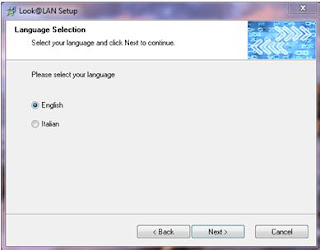










Tidak ada komentar:
Posting Komentar